En este artículo vamos a ver cómo podemos insertar un botón de retweet en nuestros contenidos. Puede ser un complemento al artículo de la semana pasada, donde hemos visto como compartir contenido en Tweeter,
En esta ocasión, crearemos un botón que contiene el texto Retweet este contenido, y que al hacer clic sobre él, se abrirá una ventanita emergente en la que tweetearemos en nuestra cuenta este contenido.
El funcionamiento es muy sencillo, así que… ¡vamos allá!.
Código que vamos a utilizar para insertar un botón de retweet
El código no puede ser más sencillo, de hecho, es tan sencillo que es un simple vínculo o link. Insértalo en la parte de tu contenido donde desees tener el botón para retweetear tu contenido.

Este contenido es exclusivo para los usuarios de pago de la web.
Si ya lo eres accede a tu cuenta, y si aún no te has suscrito, regístrate desde aquí.
¡Nos vemos dentro!
Como puedes ver, y como te he dicho anteriormente, el código es un sencillo vínculo con unos estilos que lo formatean asemejándolo a un botón.
Cambios que puedes hacer en este código para adaptarlo a tus necesidades
En este código, puedes cambiar todo lo que quieras para integrarlo con tu imagen corporativa: desde el tipo de letra, pasando por el color de fondo (puedes cambiar los colores del degradado o ponerle un color sólido), así como también puedes cambiar el texto del botón (en mi caso, este texto es: RETWEETEAR ESTE CONTENIDO).
Pero el cambio más importante que debes hacer, es (obviamente) el texto TU ID DE TWEETER por el id de la cuenta que va a retweetear el contenido.
¡Ojo!, el id de Tweeter no es el nombre de usuario, es un código numérico que identifica tu usuario. Lo que nos lleva al siguiente enigma:
Cómo obtener el id de una cuenta de Tweeter
Localizar el id de tu usuario en tu propio perfil es un poco lioso, así que te propongo utilizar el servicio Get Tweeter ID, con el que sólo deberás introducir tu usuario (sin la @) y pulsar el botón GET USER ID.
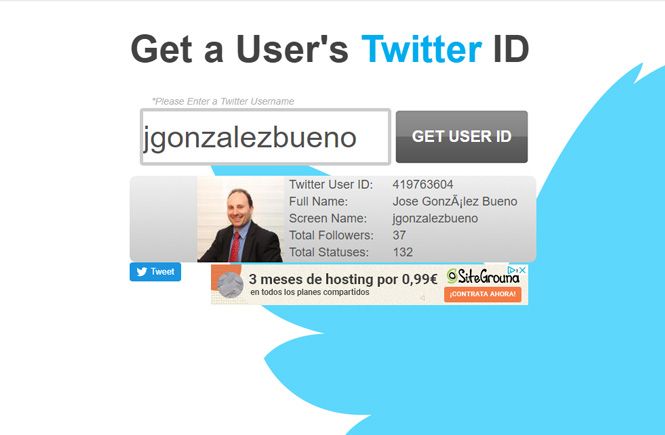
Pero… ¿cómo puedo saber si, efectivamente, ese es mi id de usuario?
Muy sencillo, utilizaremos otro servicio online en el que introduciremos el id que hemos recibido anteriormente.
Es posible que al introducir el id y pulsar el botón Buscar, el servicio te diga que no hay resultados, por lo que te recomiendo añadir el id directamente en la url de búsqueda, es decir, en la dirección https://twitter.com/intent/user?user_id= añade directamente tu id –> https://twitter.com/intent/user?user_id=419763604
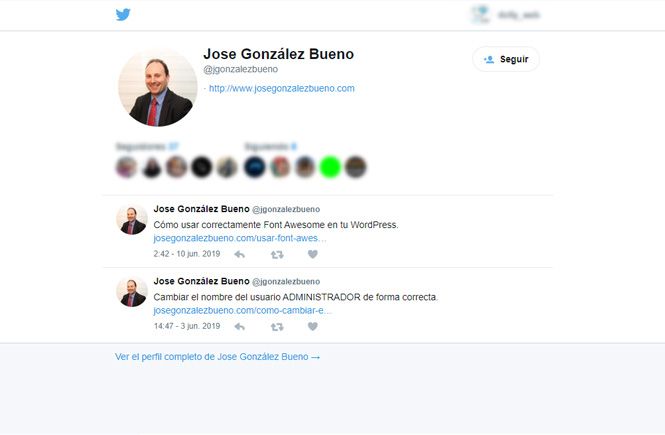
Ver el resultado de insertar un botón de retweet
Si todo es correcto, deberías poder insertar el botón en cualquier parte de tu publicación, y así poder compartir tu contenido.
Este artículo ha sido visitado: 11 veces
Obtén acceso a los secretos mejor guardados de WordPress con solo un clic
Suscríbete a la newsletter y recibe en tu correo electrónico 10 snippets de código exclusivos que nunca se han publicado en nuestra membresía y que nunca se publicarán.
Obtén la ventaja definitiva en WordPress y conviértete en un experto.

10 códigos para WordPress, Divi y WooCommerce, que nunca han sido publicados aquí, ni se publicarán
Deja que WordPress trabaje por ti, utiliza código.

